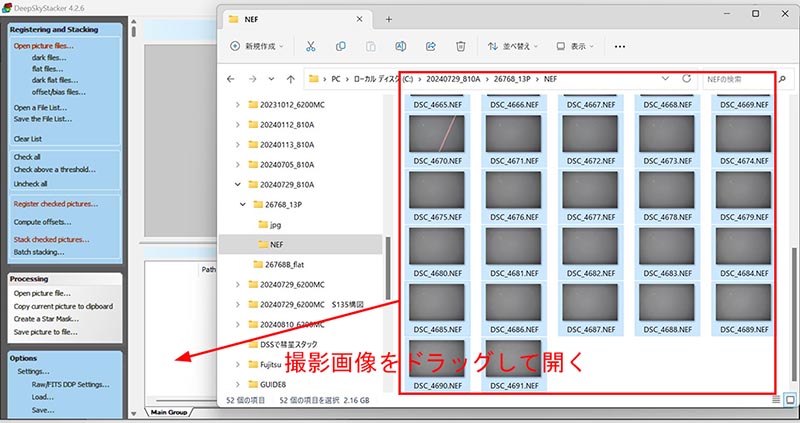
渁惎嶣塭偲夋憸偺僗僞僢僋丂DSS傪巊偆張棟側偳 丂2024擭俋寧惂嶌
偙偙偱偼DeepSkyStacker傪巊偭偰丄渁惎傪嶣塭偟偨夋憸偺僗僞僢僋偡傞嶌嬈傪徯夘偟傑偡丅
DSS偱偼摨帪偵僟乕僋丒僼儔僢僩曗惓傕側偝傟傑偡丅
丂
仠僷僜僐儞丄傾僾儕働乕僔儑儞側偳
丂僷僜僐儞偼丄嶣塭偺偨傔偵巊偆晉巑捠偺僲乕僩僷僜僐儞 FMVWF3U27L 偱丄僗僞僢僋張棟傕偙傟偱峴偄傑偡丅
丂偙偺僷僜僐儞偼640僌儔儉傎偳偺寉偄傕偺偱丄奀奜傊帩嶲偡傞偙偲傪峫椂偟偰丄寉検偱崅惈擻側傕偺傪2022擭偵ASI6200MCpro摫擖帪偵峸擖偟傑偟偨乮儊乕僇乕捈斕偱栺22枩墌乯丅戝偒側夋慺偺僇儊儔傪巊偆偲丄僨乕僞偑侾枃偱傕戝偒偔側傞偺偱丄崅惈擻側僷僜僐儞傪巊偆傋偒偱偡丅810A偼2017擭偵攦偄傑偟偨偑丄摉帪巊偭偰偄偨僷僜僐儞偼2012擭儌僨儖偺Windows7偺OS偺傕偺偱偟偨丅偦偺僷僜僐儞偱偼僗僥儔僀儊乕僕偱張棟偟偰偄偨偺偱偡偑丄810A偺RAW僨乕僞傪懡悢奐偔偙偲偑偱偒傑偣傫偱偟偨丅2018擭偵15僀儞僠儅僢僋僽僢僋pro 儌僨儖A1398乮Bootcamp偵偰windows10僙僢僩傾僢僾丄2.2GHz僋傾僢僪僐傾Intel Core i7,16GB 1600MHz儊儌儕乯偵曄偊丄僗僞僢僋張棟偑懍偄偲偄偆DSS傪巊偆傛偆偵側偭偰弶傔偰810A偺RAW僨乕僞傪埖偊傞傛偆偵側傝傑偟偨丅尰嵼巊偭偰偄傞僷僜僐儞偼偝傜偵張棟偑懍偄偺偱挿偄娫懸偨偝傟傞偙偲偼傎偲傫偳偁傝傑偣傫丅
丂丂僾儘僙僢僒 11th Gen intel Core
i7-1167G7@2.80GHz
丂丂幚憰RAM 32.0 GB
丂丂僔僗僥儉丂64價僢僩僆儁儗乕僥傿儞僌
丂丂Windows 11 Home 僶乕僕儑儞22H2
丂丂丂尰嵼巊偭偰偄傞DeepSkyStacker偼丄僶乕僕儑儞偼4.2.6偱偡丅
丂丂810A偺RAW僨乕僞偼侾枃43.8M僶僀僩丄6200MC偺僨乕僞偼侾枃119.5M僶僀僩丄2x2價僯儞僌偱偼侾枃29.9M僶僀僩偱偡丅
丂
仠嶣塭
丂崱丄巹偑渁惎嶣塭偺偨傔偵巊偭偰偄傞婡嵽偼丄師偺偲偍傝偱偡丅
丒徟揰嫍棧1200噊丂帺嶌30cmF4僯儏乕僩儞幃斀幩丄價僋僙儞僐儗僋僞乕PH丄ASI6200MCpro
丂丂偙傟偼儊僀儞婡嵽偱丄埫偄渁惎偐傜柧傞偄渁惎傑偱嶣傝傑偡丅柧傞偄渁惎偼戝偒偔丄帇栰傪偼傒弌偟偰偟傑偄傑偡偑丄渁惎拞怱晹暘傪奼戝偡傞偵偼桳岠偱偡丅
丂丂愒摴媀偼JP偱丄僗僥儔僀儊乕僕仺ASCOM仺EQMOD仺EQ6婎斅偵傛傝帺摦摫擖偱偒傑偡丅
丒徟揰嫍棧500噊丂崅嫶兠180ED丄NikonD810A
丂丂F2.8偲柧傞偄偺偱憗偔嶣傟傑偡丅帇栰偼2.6x4.0搙偱丄俇摍掱搙偺渁惎偱偼旜偑帇栰傪偼傒弌偟偰偟傑偆偙偲偑傛偔偁傝傑偡丅
丂丂愒摴媀偼晛捠EM200B傪巊偭偰偄傞偺偱丄庤摦摫擖偱偡丅
丒僇儊儔儗儞僘丂D810A偱師偺儗儞僘傪巊偄傑偡丅
丂Samyang135mmF2丂F2.8偵峣偭偰巊偄傑偡丅応崌偵傛偭偰偼F2.5偱丅傑偢傑偢崅惈擻側偆偊偵偁傑傝廳偔側偔揤懱嶣塭偵晄梫側AF側偳偮偄偰側偄偺偱埨壙偱偡丅
丂AFS-Nikkor 50mmF1.8 昗弨儗儞僘偱偪傚偆偳傛偄渁惎偼傕偆戝渁惎偱偡丅2020擭偺NEOWISE渁惎偼50噊偺帇栰傪偼傒弌偡挿偄旜偑偁傝傑偟偨丅F1.8偱埨壙側偆偊偵寉偄偺偱婡摦惈偑憹偟傑偡丅
丂AFS-Nikkor 20mmF1.8 挻峀妏儗儞僘丂寉偔妱崌崅惈擻偱偡
丂Sigma 15mm Fisheye丂偙傟傪巊傢側偗傟偽側傜側偄傛偆側渁惎偵弰傝崌偄偨偄傕偺偱偡丅NEOWISE渁惎傪偙傟偱嶣傝傑偟偨偑丄僀僆儞偺旜偺挿偝偼40搙傎偳偱偟偨丅
丂渁惎偼丄柧傞偝傗旜偺挿偝側偳偱戝偒偝偑慡偔堘偄傑偡丅偦傟偧傟偺徟揰嫍棧偱摼堄側峔恾偱慱偊偽傛偄偱偟傚偆丅偨偩偟丄師偺傛偆側偙偲傪幚姶偟偰偄傑偡丅
丂渁惎偺壺乆偟偄夋憸偼丄傗偼傝僟僀僫儈僢僋側挿偄旜傪尒偣傞傕偺偱偡丅僀僆儞偺旜偺拞偵夠傗愜傟嬋偑傝側偳偺峔憿偑惗偠傞偺偼渁惎偑偁傞掱搙柧傞偔側偭偰偄傞偲偒偱丄偦偺傛偆側応崌偼旜偺挿偝偼悢搙掱搙偼偁傝傑偡丅扺偄旜偵崌偭偨徟揰嫍棧偑偁傞偲姶偠偰偄傑偡丅偍偍傓偹200乣500噊掱搙偺柧傞偄岝妛宯偵僼儖僒僀僘偺僇儊儔傪巊偆偺偑傛偄偲巚偄傑偡丅偲偵偐偔旜傪慱偆偵偼SN傪崅傔傞偙偲偱丄埫偄嬻偱丄崅惈擻側婡嵽偱丄挿偄業岝傪峴側偆偙偲偱偡丅業岝帪娫傪偐偣偖偨傔偵偼丄僣僀儞僇儊儔傗嫟摨嶣塭偑桳岠偱偡丅
丂徟揰嫍棧1000噊掱搙偱偁傟偽丄傎傏枅寧偺傛偆偵旜偑弌偰偄傞渁惎偑偁傝傑偡丅
丂徟揰嫍棧500噊掱搙側傜丄傎偲傫偳枅擭偵挿偄旜偑弌偨渁惎偑偁傝傑偡丅
丂丂椺2024擭仺12P丄13P
丂丂丂2023擭仺2P丄C/2023P1惣懞渁惎丄C/2023H2丄C/2022E3 ZTF
丂丂丂2022擭仺67P丄C/2021 A1
丂嬤擭偱135噊朷墦儗儞僘偱嶣塭偟偨渁惎丂仺丂2020F3僱僆儚僀僘丄2022E3丄惣懞渁惎丄12P
丂
丂
丂渁惎偺嶣塭偼丄惎塤惎抍偺嶣塭偲傎偲傫偳摨偠偱丄師偺弴斣偵峴偄傑偡丅
侾丏婡嵽偺僙僢僩傾僢僾丂愒摴媀偺嬌幉愝掕丄峔恾偺搶惣妋擣丄僺儞僩崌傢偣摍偱偡丅
丂擔杤屻偺惣嬻偺嶣塭偱偼丄尰応摓拝偐傜嶣塭奐巒傑偱朲偟偄嶌嬈偵側傝傑偡丅婡嵽傪巊偄姷傟偰偍偔傋偒偱偡丅
丂
俀丏渁惎偺摫擖偼丄帺摦傑偨偼庤摦偱帇栰偵摫偒傑偡丅
丂渁惎偑偳傟偩偗柧傞偔丄偳偺傛偆側旜偑弌偰偄傞偐偼丄僱僢僩忋偵搳峞偝傟傞懠幰嶣塭偺夋憸偑嶲峫偵側傝傑偡丅偦傟傪嶣偭偨応強丄徟揰嫍棧丄僇儊儔丄業岝側偳傪峫椂偟偰帺暘偱傕嶣傟偦偆偩偲敾抐偟偨応崌偼峴摦偟傑偟傚偆丅
丂渁惎偺埵抲偼丄婳摴梫慺傪僟僂儞儘乕僪偟偰僗僥儔僫價僎乕僞乕摍偺惎恾傾僾儕偱昞帵偡傞側偳丄帺暘偺摼堄側曽朄偱抦傞偙偲偑偱偒傑偡丅僷僜僐儞傪巊偆嶣塭偱傕帠慜偵渁惎偺埵抲傪挷傋丄巻偺惎恾偵婰擖偟偰帩嶲偡傞偙偲傪偍姪傔偟傑偡丅渁惎偵偳偺傛偆側旜偑弌偰偄傞偐偼丄懠幰偺夋憸偑嶲峫偵側傝傑偡丅偦偺夋憸偺岦偒偵拲堄偟傑偟傚偆丅渁惎偺旜傪挿偔幨偟偨偄偨傔偵峔恾偑愒宱愒堒偐傜孹偄偰偄傞応崌偑偁傝傑偡丅
丂
俁丏業弌丂傎偲傫偳偺応崌丄侾枃60昩偱帪娫偺嫋偡尷傝懡悢枃傪楢懕偟偰嶣塭偟傑偡丅
丂業弌帪娫偼丄僸僗僩僌儔儉昞帵偱嶳偑拞墰偁偨傝偵側傞傛偆偵姶搙偲業岝帪娫傪愝掕偟偰偄傑偡丅扺偄晹暘傪幨偡偨傔偱偡丅僨僕僞儖堦娽儗僼偺応崌偼丄ISO3200偱60昩業弌偱傛偄応崌偵偼丄ISO1600偱120昩業弌偱傕摨摍偱偡丅渁惎偺摦偒偑抶偔丄120昩業岝偱傕拞怱偑怢傃偰幨傜側偄応崌偼丄屻偺僗僞僢僋枃悢偑尭傞偺偱120昩業岝偱嶣塭偟偰傕傛偄偱偟傚偆丅偱傕丄掅嬻偺偨傔偵戝婥嵎偵傛傞僈僀僪僽儗丄旘峴婡傗恖岺塹惎丄120昩業岝偺娫偵塤偑偐偐傞偙偲側偳傪峫偊傞偲60昩業岝偺曽偑傛偄偱偟傚偆丅偝傜偵塤偑棳傟偰偔傞応崌偼丄ISO6400偱30昩業岝偲偐ISO12800偱15昩業岝傕桳傝偱偡丅椙偄忦審偱僩乕僞儖偺業岝帪娫壱偖偙偲偵偟傑偡丅
丂渁惎偺拞墰廤岝晹暘偑柧傞偄応崌偼朞榓偟偰忣曬偑幐傢傟傑偡偺偱丄暿偵抁偄業岝偱嶣塭偟傑偡丅偙傟偼丄忋婰偺杮業岝偺慜偵嶣傞傋偒偱偡丅傑偩攚屻偑敄柧偱柧傞偔偰傕柧傞偄拞怱晹偩偗側傜嶣塭偱偒傑偡丅杮業岝偺屻偱嶣傞偲丄掅嬻偵側偭偰婥棳傗摟柧搙偑埆偔側傞忋偵僈僀僪偑傇傟傞偺偱傛偔偁傝傑偣傫丅摿偵椻媝CMOS僇儊儔偱僎僀儞傪忋偘偰嶣傞応崌偼朞榓偵拲堄偟側偗傟偽側傝傑偣傫丅
丂
係丏僼儔僢僩偍傛傃僟乕僋摍嶣塭
丂僼儔僢僩偼丄渁惎偺嶣塭捈屻偵嶣偭偰偄傑偡丅婡嵽偺僙僢僩傾僢僾偑憗偔偱偒偨応崌偵偼丄渁惎傪嶣傞慜偵僼儔僢僩傪嶣傞偲傛偄偐傕偟傟傑偣傫偑丄傑偩帋偟偰偄傑偣傫丅
丂僟乕僋偼丄僨僕僞儖堦娽儗僼偺応崌偼僇儊儔偺壏搙偼帺慠傑偐偣偱偁傞偺偱丄摨偠傛偆側婥壏偺帪偵嶣傝傑偡丅渁惎偺嶣塭偩偗偵弌摦偟偨偺偱偁傟偽丄僼儔僢僩傪嶣偭偨傜僇儊儔偵奧傪偟偰僟乕僋偺嶣塭傪巒傔丄婡嵽傪曅偯偗巒傔傟偽傛偄偱偟傚偆丅偙偆偡傞偲嶣塭偲摨偠栭偵傎偲傫偳摨偠婥壏偱嶣塭偱偒傑偡丅巹偼嶣塭帪偺婥壏傪儊儌偟偰偍偄偰丄僟乕僋偺儔僀僽儔儕乕傪嶌偭偰偄傑偡丅
丂
俆丆嶣塭夋憸偺暘椶
丂夋憸偼丄jpg偲RAW偺偳偪傜傕婰榐偟偰偄傑偡丅僷僜僐儞偵僐僺乕偟偰丄僼僅儖僟乕偱偦傟傜傪惍棟偟傑偡丅jpg夋憸偼張棟偵偼巊傢側偄偺偱偡偑丄偦傟偧傟偺夋憸傪憗偔尒傞偵偼桳岠偱丄摿偵塤偑偐偐偭偨偲偒傗柧傞偄旘峴婡偺塮傝崬傒側偳偺僠僃僢僋偵巊偊傑偡丅
丂
仠僗僞僢僋嶌嬈丂懡悢嶣塭偟偨夋憸傪壛嶼暯嬒摍偱侾枃偺夋憸偵偡傞偙偲偱偡丅
丂巹偼柍椏偱僟僂儞儘乕僪偱偒傞DeepSkyStacker傪巊梡偟偰偄傑偡丅埲壓偼偦偺愢柧偱偡丅DSS偵偮偄偰偼懠偵徻偟偔愢柧偟偰偄傞曽偺HP傗Youtube摍偑偁傝傑偡偺偱偦傟傜傕嶲峫偵偟偰偔偩偝偄丅傑偨夋憸張棟偵偼pixinsight摍偺暿偺傾僾儕傪巊偭偰偄傞曽偼偛帺暘偱摼堄側曽朄偱張棟偟偰偔偩偝偄丅
丂
侾丏嶣塭偟偨夋憸傪奐偔
丂DSS傪奐偒丄壓晹偵渁惎傪嶣塭偟偨夋憸丄僼儔僢僩夋憸丄僟乕僋夋憸丄僼儔僢僩偺僟乕僋夋憸丄僶僀傾僗夋憸傪僪儔僢僌偟偰奐偒傑偡丅
丂偙偙偱偼丄2023擭俈寧29擔偵兠180亄D810A偱嶣塭偟偨13P/Olbers渁惎傪椺偵偁偘傑偡丅偙偺偲偒偺嶣塭偼丄ISO1600偱30昩業岝偱嶣傝丄婥壏偼28亷丄夋憸偼DSC4640偐傜DSC4691傑偱52枃偁傝傑偡丅52枃偺NEF僼傽僀儖乮RAW僨乕僞乯傪DSS偺壓晹偵僂僀儞僪僂偵僪儔僢僌偟傑偡丅
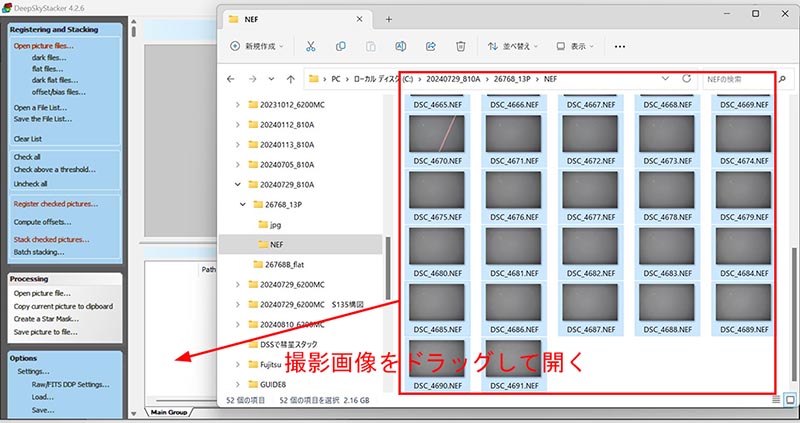
丂偡傞偲丄偦偺52枃偼偳傫側僼傽僀儖偐暦偐傟傞偺偱丄渁惎傪嶣偭偨夋憸偼Light Frames偵僠僃僢僋傪擖傟丄OK偡傞偲52枃偺夋憸偑壓偺僂僀儞僪僂偵擖傝傑偡丅
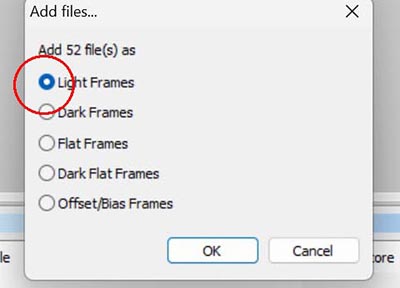
丂
丂師偵僼儔僢僩夋憸傪僪儔僢僌偟丄Flat Frames偵僠僃僢僋傪擖傟偰OK偱僼儔僢僩夋憸傪捛壛偱奐偒傑偡丅
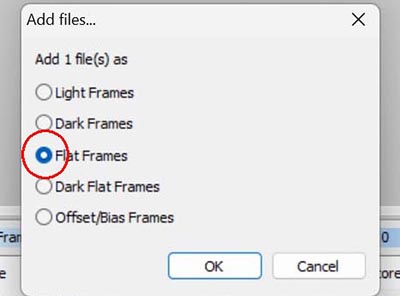
丂乮僼儔僢僩偼捠忢50枃掱搙嶣塭偟偰偍偒傑偡丅偙偺僼儔僢僩偼丄渁惎傪嶣傝廔偊偰偐傜ISO1600偱俀昩業弌偱嶣偭偨傕偺偱偡丅屻弎偺傛偆偵DSS偱張棟偡傞偲暋悢偺僼儔僢僩傪僗僞僢僋偟偨MasterFlat夋憸偑嶌惉偝傟傑偡丅巹偼MasterFlat傪巆偟丄懡悢偺尦Flat夋憸偼徚偟偰偟傑偆偺偱偙偺椺偱偼MasterFlat傪巊偄傑偡丅乯
丂摨條偵偟偰僟乕僋丄僼儔僢僩偺僟乕僋丄僶僀傾僗傪奐偒傑偡丅偙傟傜僟乕僋側偳傕崌惉偟偨傕偺偱偡丅
丂僟乕僋偼丄ISO1600丄30昩丄55枃僗僞僢僋偟偨傕偺偱丄婥壏+24亷偱偡丅
丂僼儔僢僩梡偺僟乕僋偼丄ISO1600偱俀昩業岝丄50枃僗僞僢僋偟偨傕偺偱丄婥壏10搙偱嶣偭偰偄傑偡丅婥壏嵎偑偁傞偺偱偡偑丄業弌偑抁偄偺偱偁傑傝婥偵偟偰偄傑偣傫丅
丂僶僀傾僗偼丄32枃崌惉偟偨傕偺偱偡丅僨僕僞儖堦娽儗僼偺応崌丄弮悎偵僶僀傾僗傪嶣傞偙偲偼偱偒傑偣傫丅偙偺応崌偼嵟傕懍偄僔儍僢僞乕僗僺乕僪偱丄儗儞僘偵奧傪偟偰嶣偭偰偄傑偡丅
丂
俀丏Registar
丂嵍懁偺儊僯儏乕偱丄愒偄暥帤偺乽Registar checked picture..乿傪僋儕僢僋偡傞偲丄Registar偺僙僢僥傿儞僌偺彫偝側夋柺偑奐偒傑偡丅
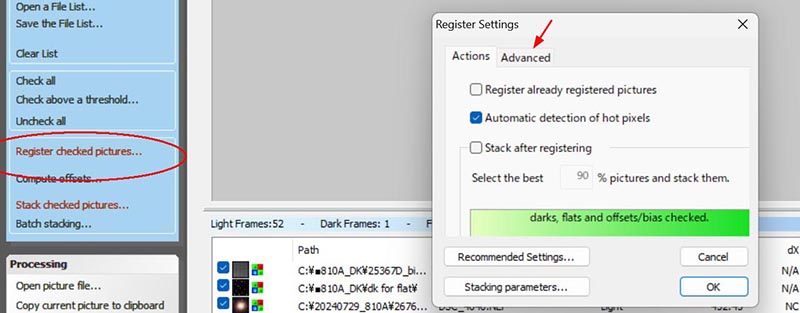
丂傑偢丄偙偺彫僂僀儞僪僂偺壓晹偑椢怓偵側偭偰偄傑偡丅偙傟偼僟乕僋丄僼儔僢僩丄僼儔僢僩偺僟乕僋丄僶僀傾僗偑偡傋偰梡堄偝傟偰偄傞応崌偱偡丅寚偗偰偄傞偲僆儗儞僕怓傗愒怓偵側傝傑偡丅
乮Light夋憸偩偗偱傕偱偒傑偡乯
丂Advanced傪僋儕僢僋偟偰threshold偺抣傪寛傔傑偡丅
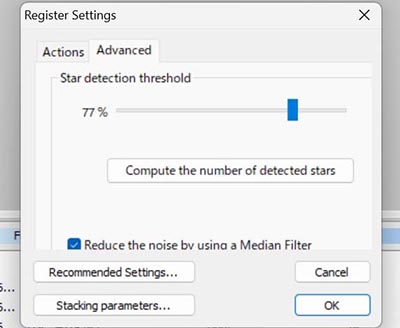
惎偑偨偔偝傫幨偭偰偄傞夋憸偱偼偙偺抣傪70偲偐偺戝偒傔偵丄惎偑彮側偄夋憸偱偼30偲偐20偲偐偺彫偝傔偺悢抣偵僗儔僀僪偝偣傑偡丅偙偺悢抣偼丄夋憸偐傜惎傪専弌偡傞偟偒偄抣傪寛傔傞傛偆側傕偺偱丄昁梫埲忋偵惎傪懡偔専弌偟偰傕偦偺嶌嬈偵帪娫偑偐偐傞偩偗偱偡偺偱丄揔搙偵僙僢僩偟傑偟傚偆丅
丂
OK傪僋儕僢僋偡傞偲丄Registar偺嶌嬈偑巒傑傝傑偡丅僼儔僢僩傗僟乕僋傕偦傟偧傟嶣偭偨尦夋憸傪懡悢巊偭偰偄傞応崌偼丄偦傟傜傪僗僞僢僋偟偰偐傜Light夋憸偵幨偭偰偄傞惎傪専弌偡傞Registar嶌嬈偑巒傑傞偺偱丄帪娫偑偐偐傝傑偡丅
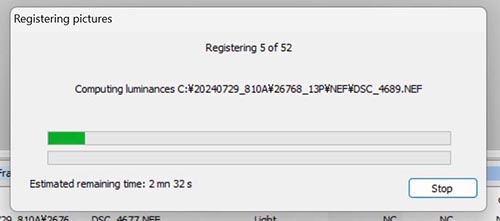
D810A偺尦夋憸傪52枃Registar偡傞偩偗偱偟偨傜丄巹偺僷僜僐儞偱俀暘掱搙偱廔傢傝傑偡丅
丂
偙傟偱埵抲崌傢偣偺弨旛偑偱偒傑偟偨丅師偼嵍儊僯儏乕偺愒暥帤乽Stack checked picture乿偱偡丅
偙偙偱偼丄渁惎婎弨偱僗僞僢僋偡傞偨傔偵丄夋憸偺拞偱偳傟偑渁惎偱偁傞偺偐儅乕僋偟傑偡丅
DSS偱偼丄堦楢偺Light夋憸偺偆偪丄嵟弶偲嵟屻偲丄僗僐傾偺悢抣偑嵟傕戝偒側夋憸偺俁枃偵偮偄偰渁惎傪儅乕僋偡傞偩偗偱傛偄偺偱曋棙偱偡丅
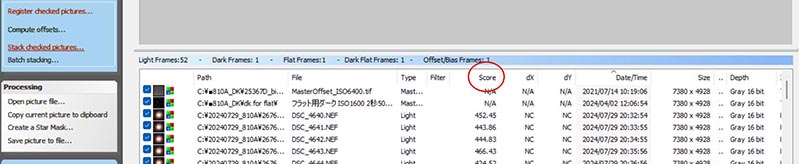
仭俉丂Score偼丄Registar嶌嬈傪峴偆偲昞帵偝傟傑偡丅File丂傑偨偼丂Date/Time丂偱僜乕僩偡傞偲丄嵟弶偲嵟屻偺夋憸偑傢偐傝傗偡偄丅丂Score偺嵟傕戝偒側夋憸偼丄Score偱僜乕僩偡傞偲挷傋傜傟傑偡丅
丂
傑偢丄嵟弶偺夋憸丄DSC_4640.NEF傪僋儕僢僋偡傞偲丄偦偺夋憸偑忋偺僂僀儞僪僂偵昞帵偝傟傑偡丅
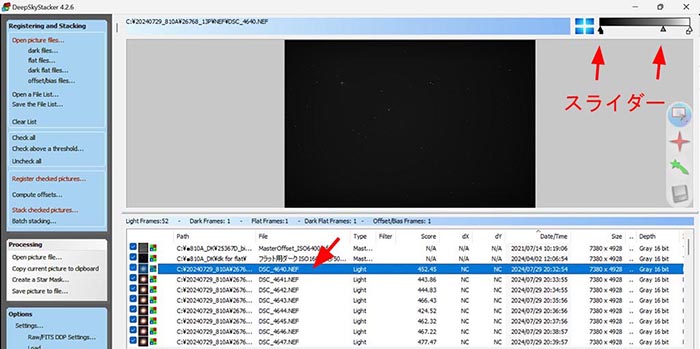
塃忋偺僗儔僀僟乕嵍塃偵僗儔僀僪偝偣偰丄渁惎偺拞怱偑傢偐傝傗偡偔尒偊傞傛偆偵夋憸偺昞帵儗儞僕傪曄峏偟傑偡丅
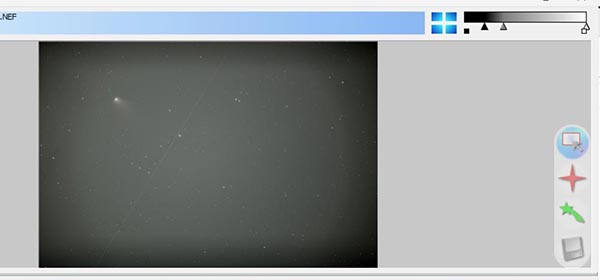
丂
儅僂僗傪渁惎偺柧傞偄晹暘偵偁偰丄拞墰偺儘乕儔乕傪慜偵夞偡偲奼戝昞帵偱偒傑偡丅
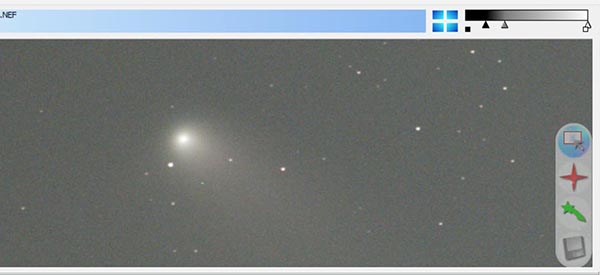
丂
塃偵偁傞椢怓偺渁惎儅乕僋傪僋儕僢僋偟偰丄Shift僉乕傪墴偟側偑傜丄儅僂僗傪摦偐偟偰渁惎偺柧傞偄拞怱偵傕偭偰偒偰丄僋儕僢僋偡傞偲偦偺応強偵愒巼偺墌偑偮偒傑偡丅偙傟偑渁惎偺埵抲偱偡丅
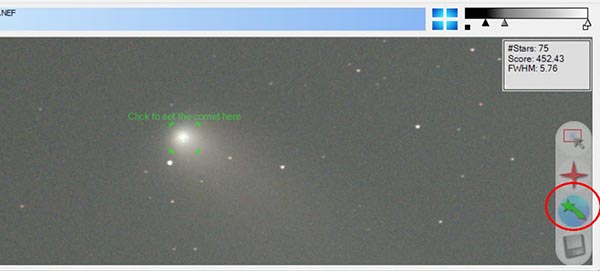
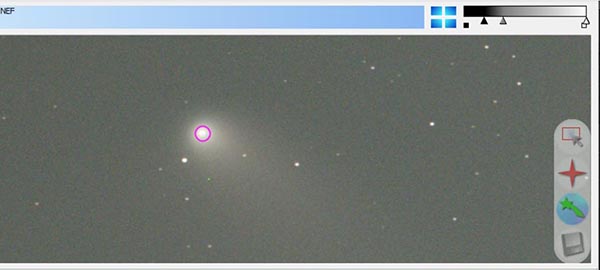
丂
嵟屻偵嶣塭偟偨夋憸DSC_4691.NEF偵偮偄偰傕丄摨條偵渁惎偺埵抲偵愒巼偺乑傪懪偪傑偡丅
嵟傕Score偑戝偒側夋憸偼丄Score偱僜乕僩偡傞偲傢偐傝傑偡丅偙偙偱偼,DSC_4647.NEF偱偡丅
偙偺夋憸偵傕摨條偵偟偰渁惎偺埵抲偵愒巼偺乑傪懪偪傑偡丅
偙傟偱嵟弶偲嵟屻偲Score偑嵟傕戝偒側夋憸偱渁惎偺埵抲傪巜掕偱偒傑偟偨丅
丂
嵍懁儊僯儏乕偺愒怓暥帤乽Stuck checked pictures...乿傪僋儕僢僋偡傞偲丄僗僞僢僋偺愝掕夋柺偑弌偰丄Align on comet 丂偲昞帵偝傟偰偄傑偡丅
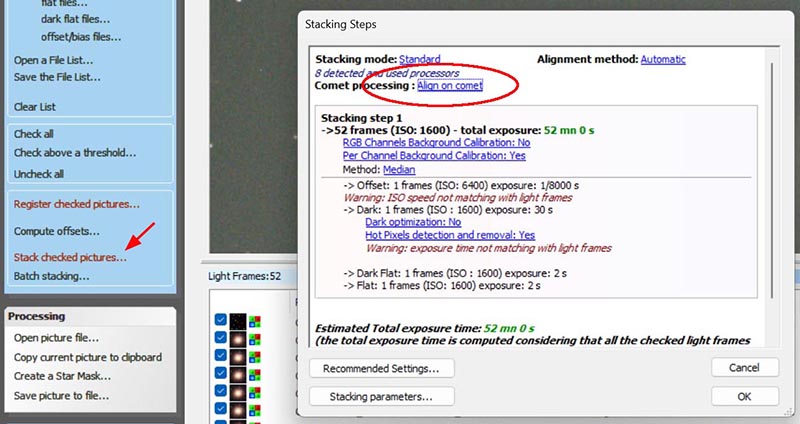
丂
偙偺夋柺偱丄Align on comet 傪僋儕僢僋偡傞偲丄Comet Stacking 偵僠僃僢僋偑擖偭偰偄傑偡丅
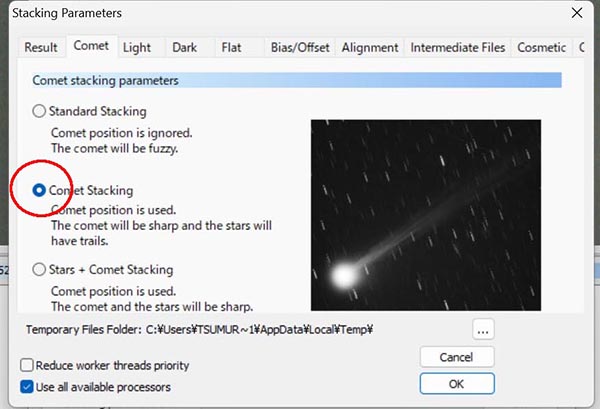
偙偙偱Standard Stacking偵僠僃僢僋傪擖傟傞偲廬棃偺傛偆偵惎婎弨偵側傝傑偡丅
Stars + Comet Stacking 偼丄渁惎偺晹暘偼渁惎偱埵抲崌傢偣傪偟偰丄懠偺戝晹暘偼惎偱埵抲崌傢偣傪偡傞偲偄偆傕偺偱偡偑丄偁傑傝偆傑偔偄偐側偄報徾偱巊偭偰偄傑偣傫丅
丂
丂
丂
Light僞僽偱偼僗僞僢僋偺傗傝曽傪慖戰偱偒偰丄巹偼偄偮傕Median傪巊偄傑偡丅渁惎偼掅嬻偱丄恖岺塹惎傗旘峴婡偑傛偔擖傝傑偡偑丄Median乮拞墰抣乯崌惉偱偼偦傟傜偼偐側傝徚偊傑偡丅峆惎傕偐側傝徚偊傞応崌偑偁傝傑偡丅渁惎偱偄偪偁傢偣偡傞偲丄峆惎偼偢傟偰偄偔偺偱丄摨堦僺僋僙儖偱偼惎偑幨偭偰偄傞夋憸傛傝惎偑偆偮偭偰偄側偄夋憸偺曽偑懡偄偨傔偱偡丅
Average傪慖戰偡傞偲壛嶼暯嬒偵側傝傑偡丅
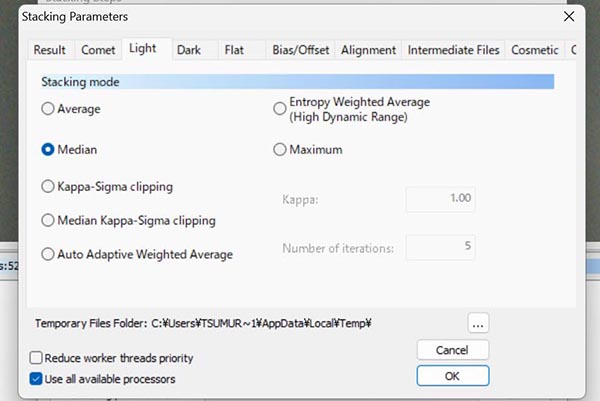
側偍丄壓偺僂僀儞僪僂拞偺夋憸堦棗偱嵍抂偵僠僃僢僋偑擖偭偰偄傞夋憸偼僗僞僢僋偺懳徾偲側傝傑偡丅
傂偳偄旘峴婡傗SN偑埆偄夋憸偑偁偭偰僗僞僢僋偵巊偄偨偔側偄応崌偼丄僠僃僢僋傪偼偢偟偰偍偒傑偡丅
Ok傪僋儕僢僋偡傞偲僗僞僢僋偺嶌嬈偑巒傑傝傑偡丅
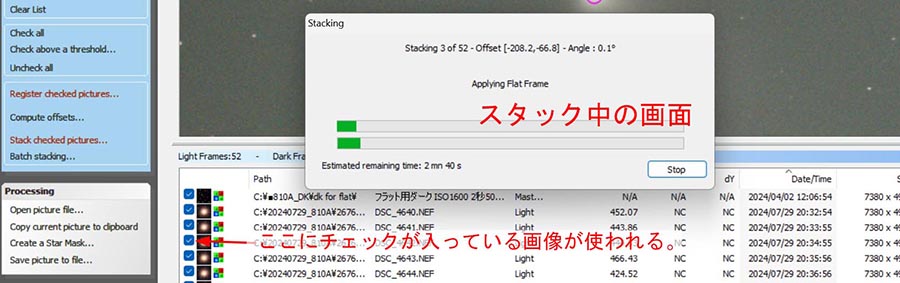
僗僞僢僋拞偺昞帵偱偡丅偙偙偱偼52枃偑僗僞僢僋偝傟偰偄傞偙偲偑傢偐傝傑偡丅
僗僐傾偑嬌抂偵埆偄夋憸偑偁傞偲僗僞僢僋懳徾偵側傜偢丄52枃嶣偭偰偄偰傕僗僞僢僋枃悢偑帺摦揑偵彮側偔側傝傑偡丅
僗僞僢僋偵巊傢傟側偄夋憸偑惗偠傞応崌偼丄偦偺夋憸偺Score抣偑嬌抂偵掅偔側偭偰偄傑偡丅
偳偆偟偰傕偦偺夋憸傪僗僞僢僋偵巊偄偨偄応崌偼丄嵟弶偺Registar偵栠傝丄threshhold偺僗儔僀僟乕傪嵍偵偟偰擣幆偡傞惎傪懡偔偡傞偲夵慞偡傞応崌偑偁傝傑偡丅
丂
偍傛偦俀暘偱52枃偺夋憸偺median崌惉偑廔傢傝傑偟偨丅median崌惉偟偨偺偱峆惎偼埫偔側偭偰偄傑偡丅
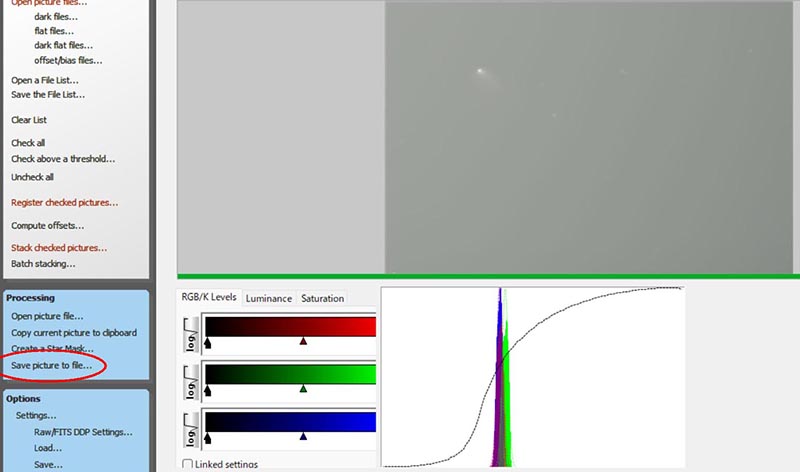
嵍儊僯儏乕偺Save picture to file... 傪僋儕僢僋偟偰丄柤慜傪晅偗偰fts宍幃偱曐懚偟傑偡丅
丂
壛嶼暯嬒傕帋偟偰傒傑偟傚偆丅Stack
checked pictures... 偐傜丄Standard丂傪僋儕僢僋偡傞偲
Stacking Parameters 愝掕夋柺偑弌傞偺偱丄丂Licht僞僽偱Average偵僠僃僢僋傪擖傟傑偡丅
OK傪僋儕僢僋偟偰僗僞僢僋偡傞偲丄壛嶼暯嬒夋憸偑偱偒傑偡丅
側偍丄渁惎偺尦夋憸偑擖偭偰偄偨僼僅儖僟乕偵偼DSS偑Registar偟偨偲偒偵惗偠偨僥僉僗僩僼傽僀儖丄Autosave僼傽僀儖偑偱偒偰偄傑偡丅巹偼嶌嬈偑廔傢偭偨傜偙傟傜傪徚嫀偟傑偡丅
丂
丂
仠堦師張棟
丂DSS偱僗僞僢僋偟偨夋憸偼丄16價僢僩偺fts僨乕僞偱偡丅Phtoshop側偳偱巇忋偘傞慜偵fts僨乕僞傪16價僢僩TIF偵曄姺偟傑偡丅巹偼僗僥儔僀儊乕僕傪巊偭偰偄傑偡丅
52枃傪渁惎偱median崌惉偟偨夋憸偺fts僨乕僞傪奐偔偲丄嵍忋偑柧傞偔塃壓偑埫偄夋憸偱偡丅
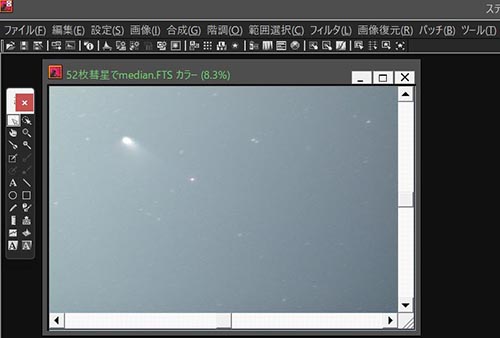
偙傟偼嬻偺柧傞偝偑嬒堦偱側偄偨傔偵惗偠偨攚宨偐傇傝偱偡丅
丂
僗僥儔僀儊乕僕偺廃曈尭岝/偐傇傝曗惓僣乕儖偱丄R僠儍儞僱儖傪巜掕偟偰夋憸撪偺係揰傪僋儕僢僋偟傑偡丅偙傟偱R僠儍儞僱儖偺孹幬偑曗惓偝傟傑偡丅
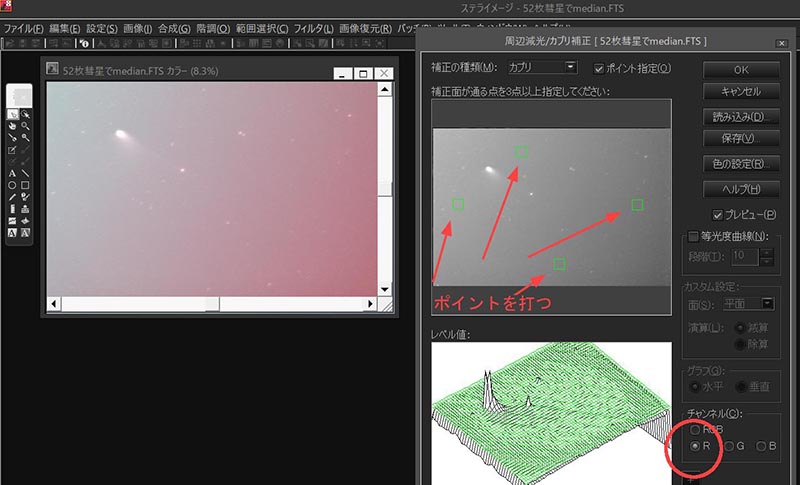
丂
摨條偵偟偰G僠儍儞僱儖偲B僠儍儞僱儖傪曗惓偟傑偡丅RGB暿乆偵曗惓偡傞偲怓傓傜偑彮側偔側傝傑偡丅
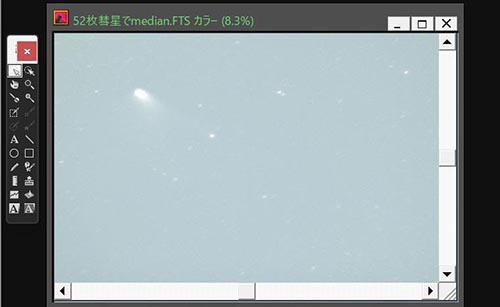
丂
師偼RGB偺僶儔儞僗崌傢偣偱偡丅
儗儀儖挷惍傪奐偔偲僸僗僩僌儔儉偑昞帵偝傟傑偡丅愒傛傝椢偲惵偑柧傞偄曽偵僔僼僩偟偰偄傑偡丅

丂
偙偺RGB偺僸僗僩僌儔儉傪師偺傛偆偵偟偰崌傢偣傑偡丅
R僠儍儞僱儖傪慖傃丄壓偺僗儔僀僟乕仮傪摦偐偟偰僸僗僩僌儔儉偺嵍尐偺孹幬偲塃尐偺孹幬偑椢偺嬋慄偲崌偆傛偆偵崌傢偣傑偡丅
乮嵍尐偼RGB偲傕傎傏崌偭偰偄傞傛偆偵尒偊傑偡丅塃尐偱偼R偲G偑崌偭偰偄偰丄B偩偗塃偵偢傟偰偄傑偡丅乯
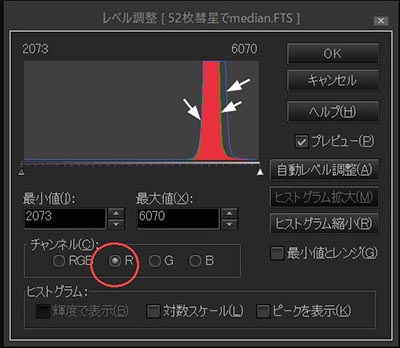
丂
摨條偵B僠儍儞僱儖傪崌傢偣傑偡丅

丂
攚宨偑敀偔側偭偨偺偱丄師偵RGB僠儍儞僱儖偱僗儔僀僟乕傪摦偐偟偰渁惎偑傛偔尒偊傞傛偆偵崌傢偣傑偡丅
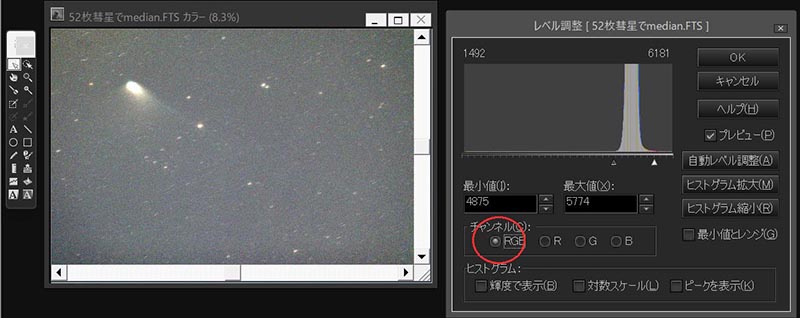
丂
壓偼丄嵞傃廃曈尭岝/偐傇傝曗惓偱僶僢僋僌儔僂儞僪偺孹幬傪曗惓丄儗儀儖挷惍偱RGB偺僶儔儞僗傪崌傢偣側偍偟偨傕偺偱偡仭27丅
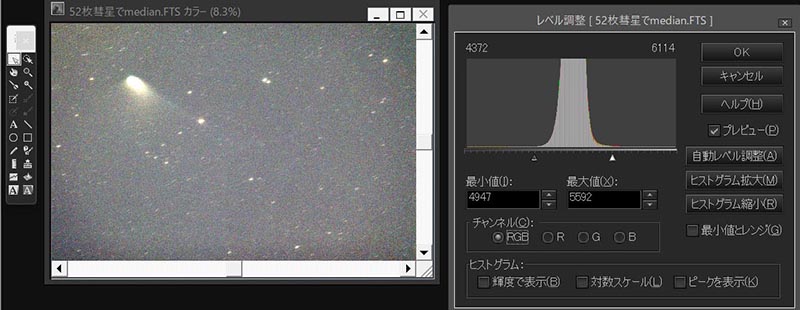
丂
偙傟偱fts夋憸偺孹幬偲RGB僶儔儞僗曗惓偑偱偒偨偺偱丄忋彂偒曐懚偟偰偍偒傑偡丅
丂
彮偟昞帵儗儀儖傪峀偔偟偰偐傜僨僕僞儖尰憸傪峴偄傑偡丅偙偺偲偒忋偺僗儔僀僟乕傪彮偟塃偵婑偣偰柧傞偄晹暘偺奒挷偵梋桾傪帩偨偣傑偡丅
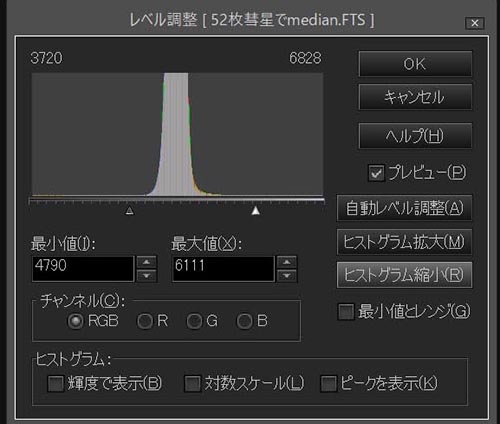

丂
偱偒偨夋憸傪16價僢僩TIF偱曐懚偟傑偡丅
丂
仠巇忋偘張棟丂忋偱嶌偭偨16價僢僩夋憸偼丄嶣塭偟偨僨乕僞傪侾枃偵廤傔偨傕偺偱偡丅
偙偺偁偲偼丄16價僢僩偺峀偄奒挷偺夋憸偵娷傑傟偰偄傞扺偄旜偐傜柧傞偄拞怱晹傑偱傪8價僢僩偺JPG夋憸偵廤栺偡傞夋憸張棟偵側傝傑偡丅
偙偺偁偨傝偼惎塤偺夋憸張棟偲傎傏摨偠偱偡丅